toshiba筆記本怎麼拆「新手必看:東芝TR200固態硬碟筆電拆裝」
php小編草莓為大家帶來了一篇關於東芝筆記本拆裝的指南,特別是針對東芝TR200固態硬碟的拆卸。對於新手來說,拆卸筆記本可能會有些困惑,但是本篇文章將詳細介紹每個步驟,讓您輕鬆完成拆卸。無論是更換硬碟還是清潔內部,掌握正確的拆卸方法非常重要。讓我們一起來了解東芝筆記本拆裝的方法吧!
從2015年開始,固態硬碟越來越被眾多的DIY玩家所採用,無論是普通用戶還是發燒級遊戲玩家,幾乎在裝機的時候都會優先考慮固態 機械的搭配方案。一般系統盤選擇固態,這樣開機速度可以由傳統機械硬碟半分鐘開機時間直接銳減至10秒,可以說提升相當大;而非系統盤則採用價格更便宜的傳統機械硬碟,用來存儲大量的個人資料。


本期,我們向大家介紹東芝最新的一款SSD固態硬碟—TR200。該硬碟容量為240G,尺寸為2.5英寸,目前在京東平台售價為579元(2017.12.25-2017.1.7期間曬單返現30元E卡,京東會員plus可享567元更低價格)。這款固態硬碟具有高速傳輸和穩定性強的特點,是提升電腦效能的理想選擇。無論是用於儲存大量檔案或是進行高負載的應用,TR200都能提供優異的表現。購買TR200不僅能獲得高性價比,還能享有京東會員plus會員的額外優惠。


在介面方面,TR200採用了SATA3 6Gb/s,而其主控和顆粒都來自東芝原廠。東芝作為專業的硬碟廠商,這款產品最大的優點在於其採用了東芝原廠主控和全新的64層3D BiCS FLASH記憶體,這使得它的噪音更小、耗電量更低。


2.5吋的大小,不管你是PC台式還是筆記本,都能通吃,今天就以我個人的ThinkPad t430為例,給大家示範如何進行固態硬碟的拆裝。
ThinkPad t430的硬碟位置就在筆記本左上角的位置,打開保護蓋,直接用工具將硬碟的黑色拉帶跳出來,然後輕輕一拉就能將硬碟取出。


然後將托盤兩側的螺絲鬆下來(其實不安裝螺絲本身放在托架裡也很牢固),將舊硬碟取下,安裝上新的東芝TR200固態。


安裝時,對準介面方向,稍用力推入即可,注意黑色拉帶可以提前壓住一起塞進硬碟倉。


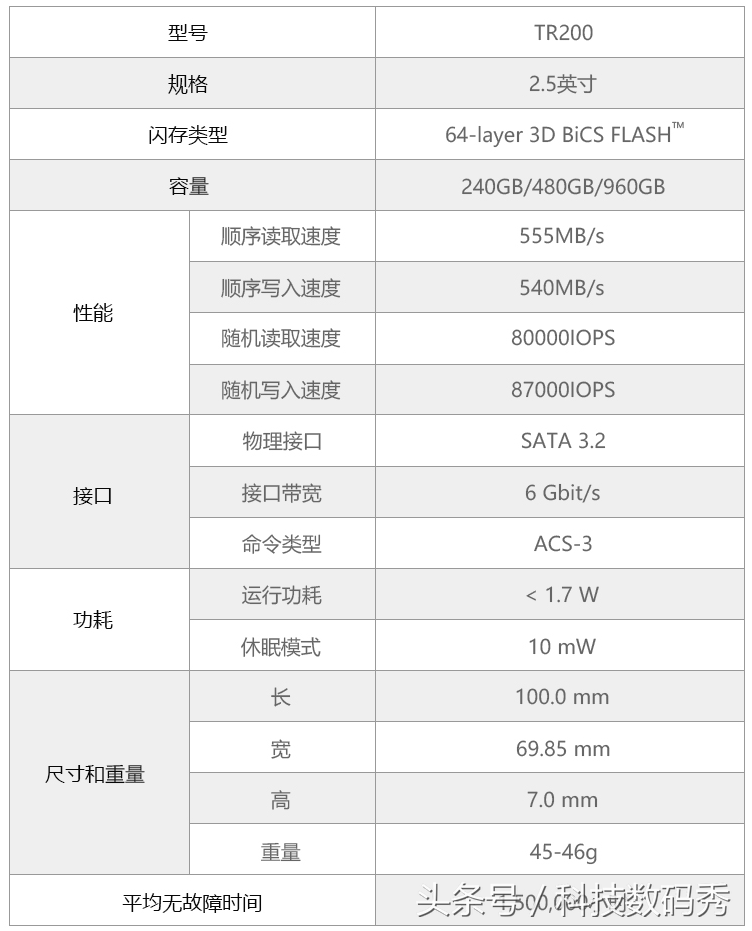
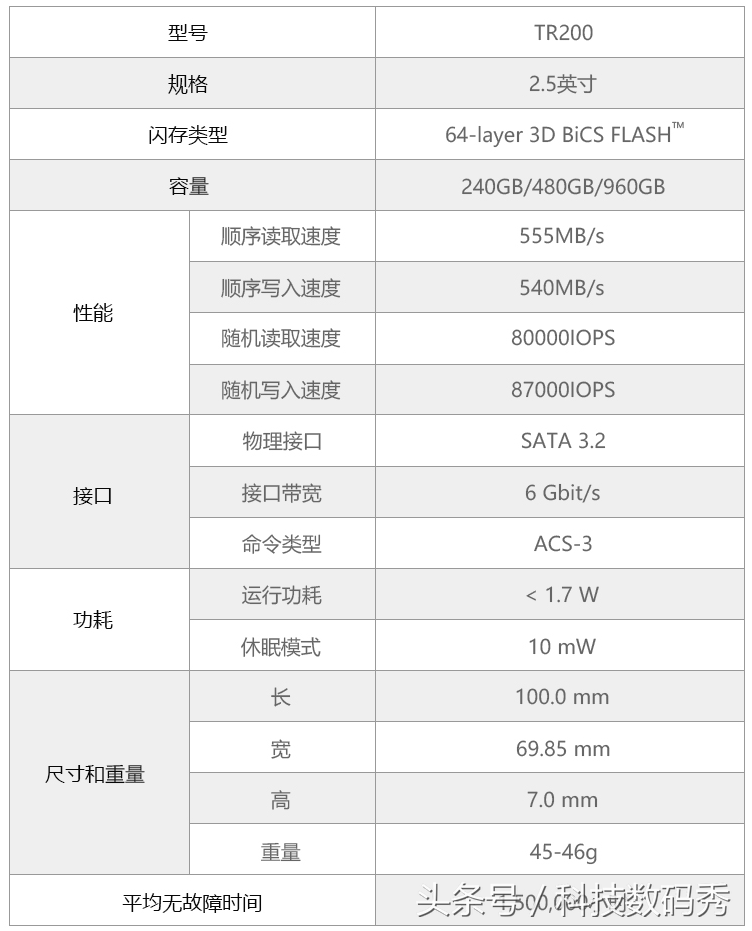
根據官方參數,我們可以了解TR200的讀取效能為555MB/s,寫入速度為540MB/s,這也是大多數一流品牌所能達到的速度。運轉功耗


因為之前我已經將其放在硬碟盒裡,利用DiskGen劃分為了兩個分區。使用有PE引導的U盤,順利Ghost將Win7系統安裝在了主分割區C盤裡。下面,我們用專業的兩款硬碟測速軟體進行測試。


首先,在ATTO Disk Benchmark裡,透過對不同大小資料的寫入讀取,我們可以看出,當檔案大於64KB之後,其讀寫速度就趨於穩定了,基本上都處於500-600中間,和官方的數據基本持平。
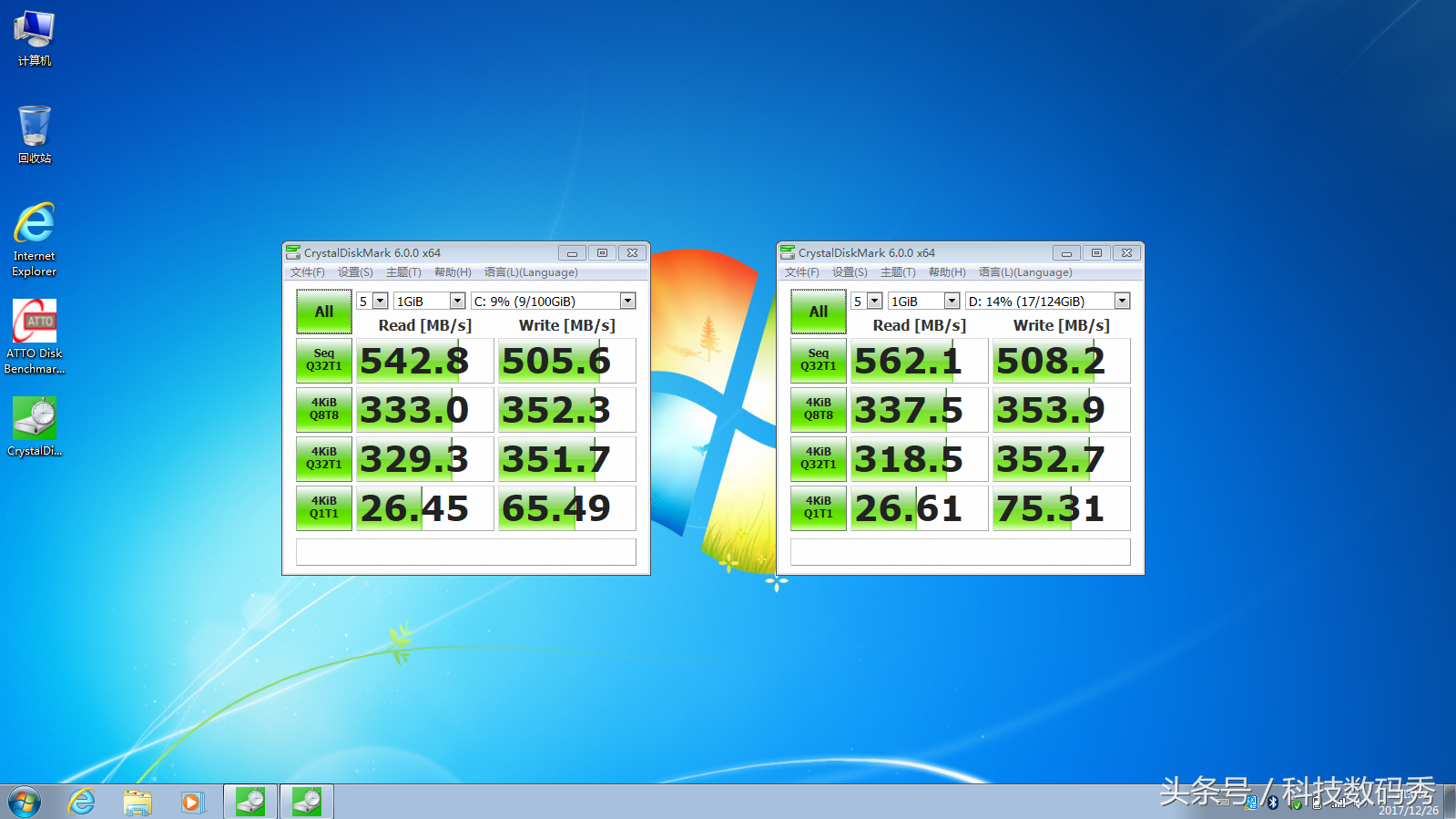
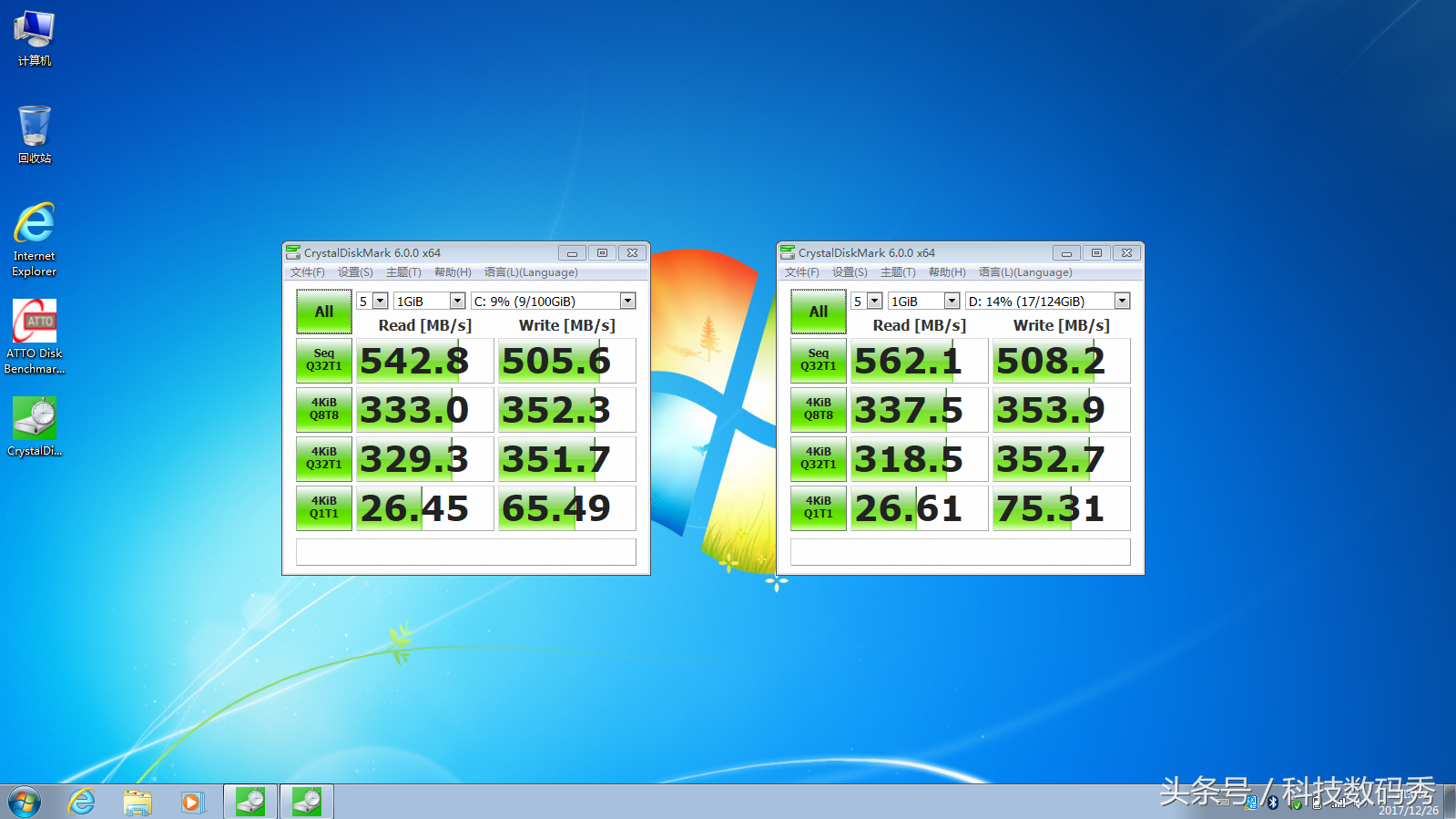
在另一款權威測速軟體CrystalDiskMark裡,分別對兩個分割區進行測速(實際上應當是一致的,只是一塊硬碟分兩個區而已),系統盤和資料分區讀取速度也都達到了542.8MB/s和562.1MB/s,寫入速度分別為505.6MB/s和508.2MB/s。
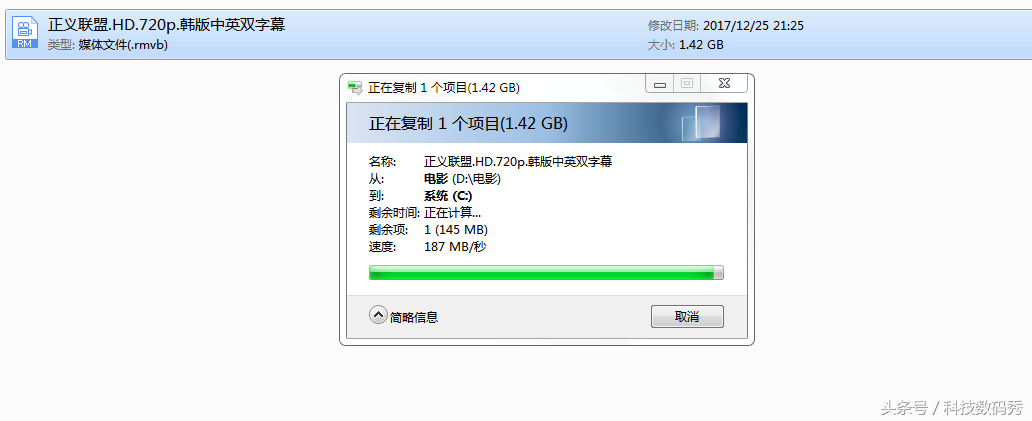
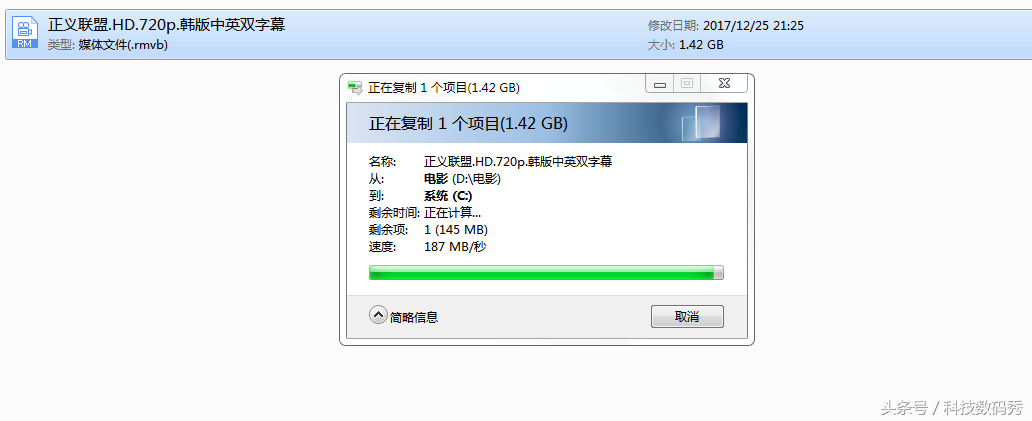
兩款權威測速軟體本身已經能夠說明問題,但為了專注於實際體驗,我重新格式化為一個分割區,並安裝在了家裡的桌上型電腦上,此時,D盤為傳統機械硬碟。從機械硬碟讀取寫入C盤東芝TR200時,由於機械硬碟讀取的瓶頸,所以寫入速度為187MB/s,主要受機械硬碟的讀取影響。
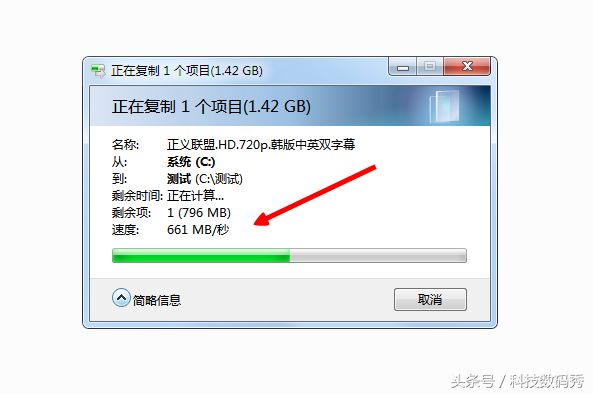
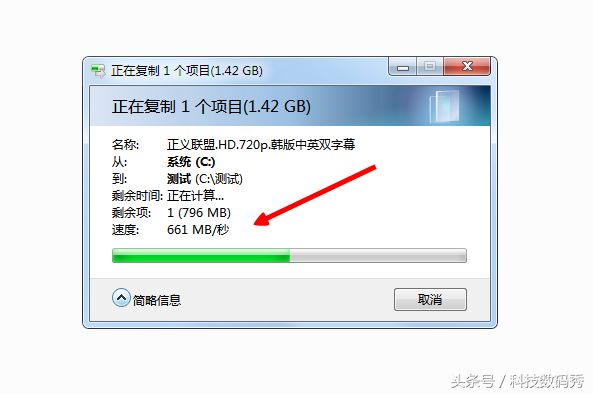
而拋去機械硬碟的影響,對於TR200自身的拷貝測試時,我們可以發現其平均速度基本上維持在550MB/s左右,峰值甚至高達661MB/s,可以說這個速度已經.相當逆天了,一部1.42GB的《正義聯盟》拷貝僅需3秒鐘,相當給力。


當運行大型遊戲的時候,這種高速讀寫固態硬碟對整體流暢度的提升可謂效果極度明顯,在絕地求生“吃雞」時,能夠明顯感覺到遊戲的載入速度快了蠻多,尤其是在畫面細節較豐富時,也不存在讀寫硬碟的噪音,吃雞更給力。


精緻的外觀、高速SATA3介面、550MB/s讀取540MB/s的寫入表現,讓這款硬碟對電腦的整體提升起了關鍵性的作用,最重要的是,它的實測表現與理論數據相一致甚至超出預期,東芝TR200,裝機的不二之選!
以上是toshiba筆記本怎麼拆「新手必看:東芝TR200固態硬碟筆電拆裝」的詳細內容。更多資訊請關注PHP中文網其他相關文章!

熱AI工具

Undresser.AI Undress
人工智慧驅動的應用程序,用於創建逼真的裸體照片

AI Clothes Remover
用於從照片中去除衣服的線上人工智慧工具。

Undress AI Tool
免費脫衣圖片

Clothoff.io
AI脫衣器

Video Face Swap
使用我們完全免費的人工智慧換臉工具,輕鬆在任何影片中換臉!

熱門文章

熱工具

記事本++7.3.1
好用且免費的程式碼編輯器

SublimeText3漢化版
中文版,非常好用

禪工作室 13.0.1
強大的PHP整合開發環境

Dreamweaver CS6
視覺化網頁開發工具

SublimeText3 Mac版
神級程式碼編輯軟體(SublimeText3)
 WinNTSetup怎麼安裝到Win11系統_WinNTSetup安裝Win11系統的方法
May 08, 2024 am 11:19 AM
WinNTSetup怎麼安裝到Win11系統_WinNTSetup安裝Win11系統的方法
May 08, 2024 am 11:19 AM
首先下載最新的Win11系統ISO鏡像,然後在Win10系統中可以直接在下載的ISO鏡像檔上點選右鍵,選擇【裝載】;如果是在WinPE或WinXP、Win7系統下,則需要使用虛擬光碟機載入ISO鏡像;或者你也可以不使用虛擬光碟機,直接把ISO鏡像檔解壓縮即可。接著執行WinNTSetup,軟體介面如圖:先定位install.wim檔案的位置,在虛擬光碟機載入或解壓縮的Win11ISO鏡像的sources目錄下即可找到install.wim檔案。然後設定引導磁碟和安裝磁碟的位置,一般你準備把W
 百度網盤下載失敗125201的原因
Apr 30, 2024 pm 10:42 PM
百度網盤下載失敗125201的原因
Apr 30, 2024 pm 10:42 PM
百度網盤下載失敗125201 錯誤原因:網路問題:連線不穩定/速度慢、路由器故障、伺服器繁忙檔案問題:檔案損壞/不完整、連結失效百度網盤限制:超過下載限額、會員過期/帳戶被限制瀏覽器/應用程式問題:版本過低/相容性差、下載管理器故障系統問題:病毒/惡意軟體、缺少元件/驅動程式
 組裝電腦怎麼進入bios? 組裝電腦怎麼進bios?
May 07, 2024 am 09:13 AM
組裝電腦怎麼進入bios? 組裝電腦怎麼進bios?
May 07, 2024 am 09:13 AM
組裝電腦怎麼進入bios?在進入BIOS之前,您需要確保電腦已經完全關閉並斷電。以下是幾種常見的進入BIOS的方法:1.使用快捷鍵:大多數電腦製造商都會在啟動時顯示一個提示訊息,告訴您按下哪個鍵可以進入BIOS設定。通常是F2、F10、F12或Delete鍵。按下相應的按鍵後,您應該可以看到一個螢幕,其中包含有關電腦硬體和BIOS設定的資訊。 2.使用主機板上的按鈕:某些電腦主機板上有一個專門的按鈕,用於進入BIOS設定。這個按鈕通常標有“BIOS”或“UEFI”字樣。按下按鈕後,您應該可以看到
 平板電腦怎麼裝windows系統
May 03, 2024 pm 01:04 PM
平板電腦怎麼裝windows系統
May 03, 2024 pm 01:04 PM
步步高平板怎麼刷windows系統第一種是硬碟安裝系統。只要電腦系統沒有崩潰,能進入系統,並且能下載東西就可以使用電腦硬碟安裝系統。方法如下:依照你的電腦配置,完全可以裝WIN7的作業系統。我們選擇在vivopad中選擇下載小白一鍵重裝系統來安裝,先選擇好適合你電腦的系統版本,點選「安裝此系統」下一步。然後我們耐心等待安裝資源的下載,等待環境部署完畢重啟即可。 vivopad裝win11步驟是:先透過軟體偵測一下是否可以安裝win11。通過了系統檢測,進入系統設定。選擇其中的更新和安全選項。點選
 老電腦怎麼升級win11系統_老電腦升級Win11系統教學
May 07, 2024 pm 08:07 PM
老電腦怎麼升級win11系統_老電腦升級Win11系統教學
May 07, 2024 pm 08:07 PM
1.首先我們要下載win11鏡像檔。 2.把下載的win11鏡像放到其它盤內。 3、然後我們在搜尋到的鏡像檔案當中找到win11鏡像檔。 4.接著來到這個介面,我們選擇install.wim進行下一步。 5.然後選擇windows11系統,點選確定,還原該鏡像檔。 6.接著我們等待pe下載安裝,耐心等待,下載完成根據提示點擊重啟即可。 7.接著來到這個介面,我們選擇第二個xiaobaiPE,選擇之後就會自動為我們安裝win11系統了,安裝完成根據提示點擊立即重啟電腦即可。 8.最後系統安裝完成,我們來到
 u盤重裝系統必知:如何正確設定BIOS
May 06, 2024 pm 03:00 PM
u盤重裝系統必知:如何正確設定BIOS
May 06, 2024 pm 03:00 PM
重裝系統是許多電腦使用者常遇到的問題,無論是因為系統崩潰、中毒或想要升級系統,重裝系統都是一個不錯的選擇。但是,很多人在重裝系統的時候會遇到各種問題,例如不知道如何設定BIOS、不知道如何選擇合適的安裝碟等等。今天,我們就來聊聊u盤重裝系統必知的一些事項,教你如何正確設定BIOS,順利完成系統重裝。工具原料:系統版本:Windows1020H2品牌型號:聯想小新Air14軟體版本:口袋裝置一鍵重裝系統軟體v1.0一、準備工作1、準備一個容量不低於8GB的U盤,最好是USB3. 0的,這樣速度會更
 新組裝的電腦鍵盤燈不亮?
May 07, 2024 pm 04:40 PM
新組裝的電腦鍵盤燈不亮?
May 07, 2024 pm 04:40 PM
新組裝的電腦鍵盤燈不亮?看主機板型號應該是UEFIbios,先找個PS2口的鍵盤,進bios,關閉UEFI啟動,改成Legacy方式,如果有快速啟動,類似FastBoot這種選項也關閉掉,UEFI啟動,開啟快速啟動,進系統前可能會關閉USB介面檢測,進系統後才能用USB設備組裝電腦開機不顯示滑鼠及鍵盤燈不亮?鍵盤燈不亮記憶體故障的可能性大,也可能主機板靜電引起的或主機板故障。用橡皮擦擦內存顯示卡金手指,內存多拔插幾次。問題依舊,有雙條記憶體用單一記憶體測試。問題依舊,重新拔插機殼內外各種線,扣主機板上的
 acer的桌上型電腦怎麼組裝?
May 08, 2024 pm 08:25 PM
acer的桌上型電腦怎麼組裝?
May 08, 2024 pm 08:25 PM
acer的桌上型電腦怎麼組裝? Acer桌上型電腦的組裝方法如下:打開機箱,將電源裝入機箱,並鎖緊螺絲。將CPU安裝到主機板上,注意CPU上的針腳要與主機板上的插槽對齊,並鎖緊CPU散熱器的螺絲。將記憶體條安裝到主機板上,注意記憶體條上的凹凸位要與主機板上的插槽對齊,用力下壓,聽到「啪」的一聲後即可完成安裝。將顯示卡、音效卡、網卡等闆卡安裝到主機板上,注意闆卡上的螺絲要擰緊。將硬碟、光碟機等儲存設備安裝到機殼內,注意螺絲要旋緊。將主機板與機殼的連線連接好,包括電源線、硬碟線、光碟機等。最後將機殼蓋蓋上,鎖緊螺絲即可完成組裝。在






